Wat betekent open poort??
Voordat we dieper ingaan op het controleren van open poorten, laten we eerst weten wat open poorten betekenen. Een open poort of een luisterpoort is de poort waarin een applicatie draait. De actieve toepassing luistert op een poort en we kunnen via die luisterpoort met die toepassing communiceren. Als een applicatie op een poort draait, en we proberen een andere applicatie op dezelfde poort te draaien, zal de kernel een foutmelding geven. Dat is een van de vele redenen waarom we controleren op open poorten voordat we toepassingen uitvoeren.
Lijst met open poorten met nmap
Network Mapper, bekend als nmap, is een open source en gratis tool die wordt gebruikt om poorten op een systeem te scannen scan. Het wordt gebruikt om kwetsbaarheden te vinden, netwerken te ontdekken en open poorten te vinden. In deze sectie zullen we nmap gebruiken om een lijst met open poorten op een systeem te krijgen. Werk eerst de cache op Ubuntu bij voordat u nmap installeert:
[e-mail beveiligd]:~$ sudo apt-get update -yNmap kan worden geïnstalleerd met behulp van de volgende opdracht in de terminal:
[e-mail beveiligd]:~$ sudo apt-get install nmap -yControleer na het installeren van nmap de installatie door de versie van de nmap te controleren:
[e-mail beveiligd]:~$ nmap --versie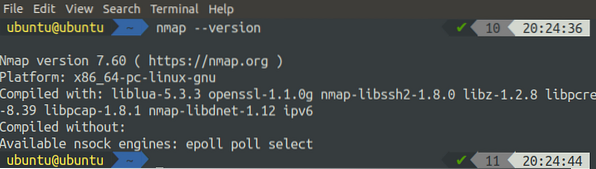
Als het de versie van nmap geeft, is het perfect geïnstalleerd, probeer anders de bovenstaande opdrachten opnieuw om nmap correct te installeren. Nmap wordt gebruikt om verschillende netwerken uit te voeren, en poortscannen is een van die taken. De nmap-tool wordt samen met veel opties gebruikt. We kunnen de lijst met alle beschikbare opties krijgen door de volgende opdracht te gebruiken:
[e-mail beveiligd]:~$ man nmapDus, om je localhost te scannen, gebruik je de volgende opdracht:
[e-mail beveiligd]:~$ sudo nmap localhost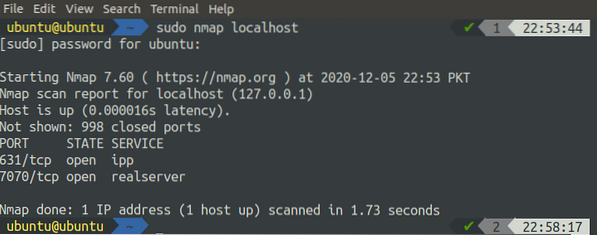
Het toont alle open poorten op localhost, zoals weergegeven in de bovenstaande afbeelding. We kunnen nmap ook gebruiken om hosts op afstand te scannen:
[e-mail beveiligd]:~$ sudo nmap 93.184.216.34We kunnen ook de hostnaam van de externe server gebruiken in plaats van een IP-adres:
[email protected]:~$ sudo nmap www.voorbeeld.comDe opdracht nmap kan ook worden gebruikt om een reeks IP-adressen te scannen. Specificeer het bereik van IP-adressen in de opdracht, zoals in de onderstaande opdracht:
[email protected]:~$ sudo nmap 192.168.1.1-10De bovenstaande opdracht scant alle IP-adressen van 192.168.1.1 tot 192.168.1.10, en het resultaat wordt weergegeven in de terminal. Om poorten op een subnet te scannen, kunnen we nmap als volgt gebruiken:
[email protected]:~$ sudo nmap 192.168.1.1/24De bovenstaande opdracht scant alle hosts met IP-adressen in het subnet dat is gedefinieerd in de opdracht.
Soms moet je poorten scannen op willekeurige hosts, die zich in verschillende subnetten bevinden en niet in volgorde staan, dan is de beste oplossing om een hosts-bestand te schrijven waarin alle hostnamen zijn geschreven, gescheiden door een of meer spaties, tabbladen of nieuw lijnen. Dit bestand kan als volgt met nmap worden gebruikt:
[e-mail beveiligd]:~$ sudo nmap -iL hosts.tekst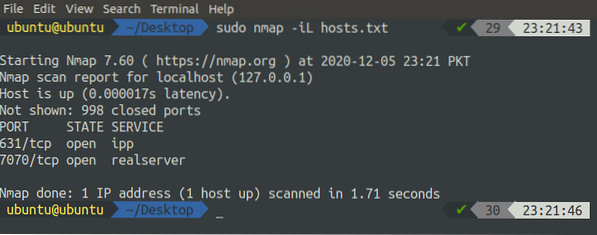
We kunnen nmap gebruiken om een enkele poort op het systeem te scannen door de poort op te geven met de vlag '-p', samen met nmap, zoals in de volgende opdracht:
[e-mail beveiligd]:~$ sudo nmap -p 80 localhost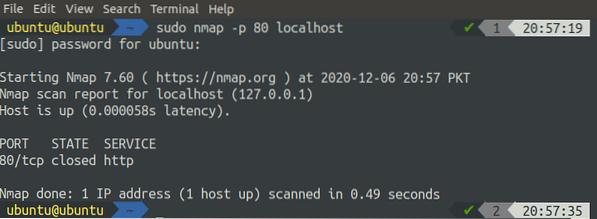
Een reeks poorten kan ook op een systeem worden gescand met nmap op de volgende manier:
[email protected]:~$ sudo nmap -p 80-85 localhost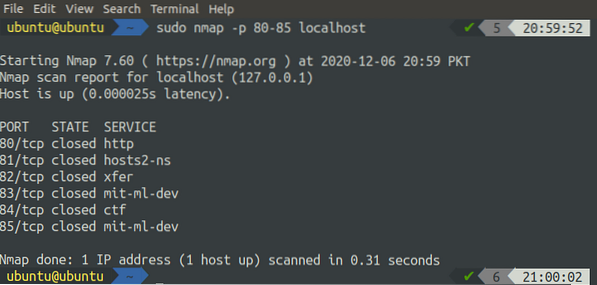
We kunnen alle poorten van een systeem scannen met nmap:
[e-mail beveiligd]:~$ sudo nmap -p- localhost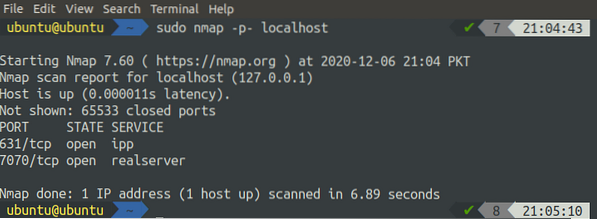
Om een lijst te krijgen van de meest openstaande poorten op uw systeem, kunt u de opdracht nmap gebruiken met de vlag '-F':
[e-mail beveiligd]:~$ sudo nmap -F localhost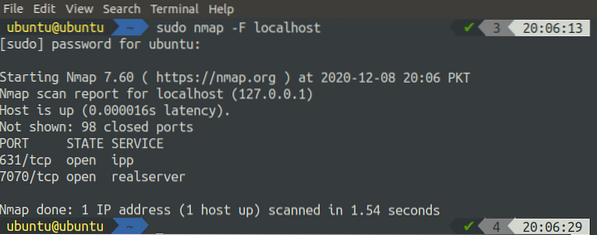
TCP-poorten kunnen op het systeem worden gescand met nmap door gewoon de vlag '-T' toe te voegen, samen met de opdracht nmap:
[e-mail beveiligd]:~$ sudo nmap -sT localhost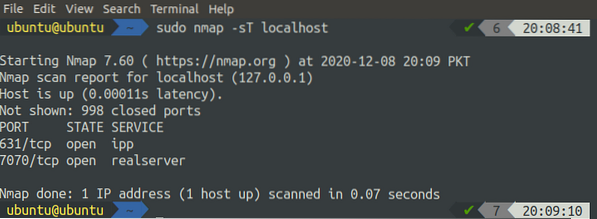
Evenzo kunt u voor UDP-poorten de vlag '-U' gebruiken met de opdracht nmap:
[e-mail beveiligd]:~$ sudo nmap -sU localhost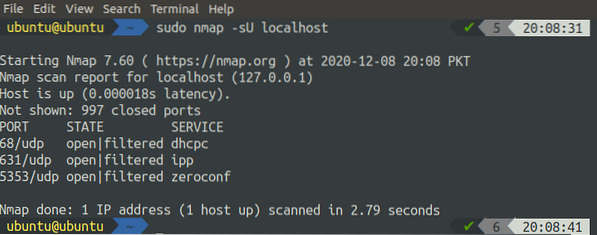
Lijst open poorten met lsof
De opdracht lsof, ook bekend als 'lijst open bestanden', wordt gebruikt om informatie te krijgen over open bestanden die worden gebruikt door verschillende processen in UNIX- en LINUX-achtige besturingssystemen. Voor de meeste Linux-distributies is deze tool vooraf geïnstalleerd. We kunnen de installatie van lsof verifiëren door alleen de versie te controleren:
[e-mail beveiligd]:~$ lsof -v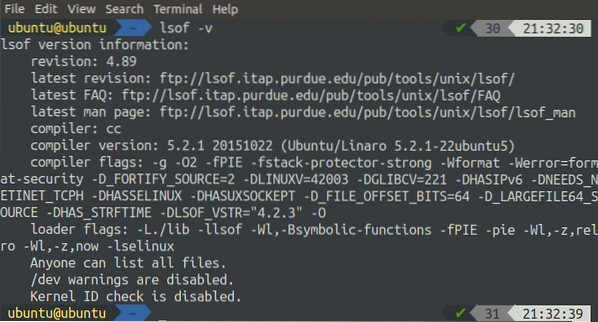
Als de versie niet wordt weergegeven, is lsof niet standaard geïnstalleerd. We kunnen het nog steeds installeren met behulp van de volgende opdrachten in de terminal:
[e-mail beveiligd]:~$ sudo apt-get update -y[e-mail beveiligd]:~$ sudo apt-get install lsof
We kunnen de opdracht lsof samen met verschillende opties gebruiken. De lijst met alle beschikbare opties kan worden weergegeven met behulp van de volgende opdracht in de terminal:
[e-mail beveiligd]:~$ man lsofIn deze sectie gaan we lsof gebruiken om poorten van een systeem op verschillende manieren weer te geven:
[e-mail beveiligd]:~$ sudo lsof -i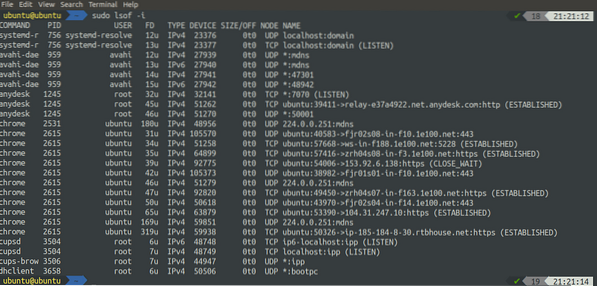
De bovenstaande opdracht heeft alle open poorten weergegeven. We kunnen ook de opdracht lsof gebruiken om alle open sockets weer te geven:
[email protected]:~$ sudo lsof -n -P | grep LUISTEREN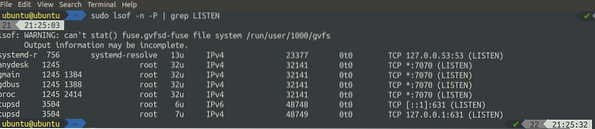
We kunnen gefilterde poorten weergeven op basis van een protocol met lsof. Voer de onderstaande opdracht uit om alle typen TCP-verbindingen weer te geven:
[e-mail beveiligd]:~$ sudo lsof -i tcp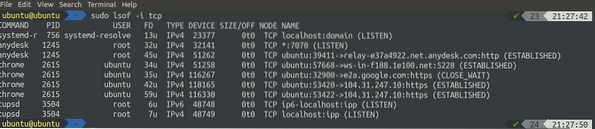
Op dezelfde manier kunnen we alle UDP-verbindingstypen op de volgende manier weergeven met lsof:
[e-mail beveiligd]:~$ sudo lsof -i udp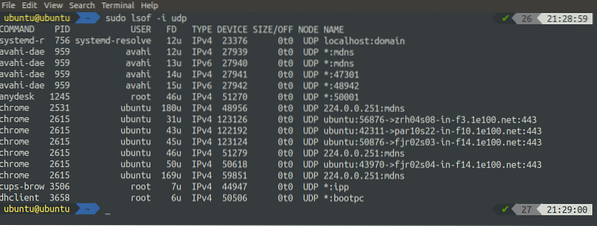
Lijst met open poorten met netstat
De netstat, ook wel netwerkstatistieken genoemd, is een opdrachtregelprogramma dat wordt gebruikt om gedetailleerde informatie over netwerken weer te geven. Het toont zowel inkomende als uitgaande TCP-verbindingen, routeringstabellen, netwerkinterfaces, enz. In deze sectie zullen we netstat gebruiken om open poorten op een systeem weer te geven. De netstat-tool kan worden geïnstalleerd door de volgende opdrachten uit te voeren:
[e-mail beveiligd]:~$ sudo apt-get update -y[e-mail beveiligd]:~$ sudo apt-get install net-tools -y
Nadat u de bovenstaande opdrachten hebt uitgevoerd, kunt u de installatie verifiëren door de netstat-versie te controleren:
[e-mail beveiligd]:~$ netstat --versie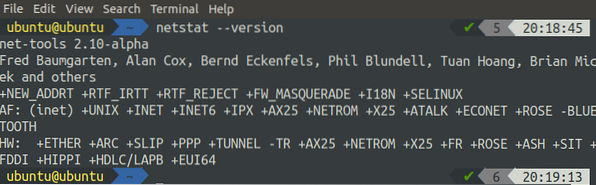
Als het de versie van net-tools weergeeft, is de installatie in orde, anders voert u de installatieopdrachten opnieuw uit. Voer de volgende opdracht uit om een overzicht te krijgen van alle beschikbare opties die kunnen worden gebruikt, samen met de opdracht netstat:
[e-mail beveiligd]:~$ man netstatWe kunnen een lijst met alle luisterpoorten krijgen met de opdracht netstat in Ubuntu door de volgende opdracht uit te voeren:
[e-mail beveiligd]:~$ sudo netstat -l
Het netstat-commando kan ook worden gebruikt om het luisteren naar de TCP- en UDP-poorten te filteren door gewoon een vlag toe te voegen samen met het commando. Voor het luisteren naar de TCP-poorten:
[e-mail beveiligd]:~$ sudo netstat -lt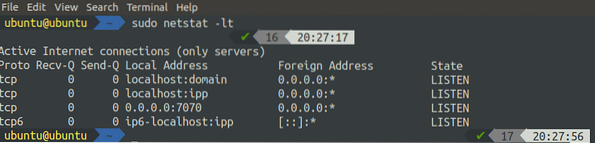
Gebruik de volgende opdracht om naar de UDP-poorten te luisteren:
[e-mail beveiligd]:~$ sudo netstat -lu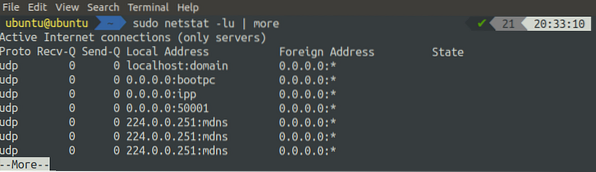
Om de lijst met alle luisterende UNIX-poorten te krijgen, kunt u de volgende opdracht in de terminal uitvoeren:
[e-mail beveiligd]:~$ sudo netstat -lx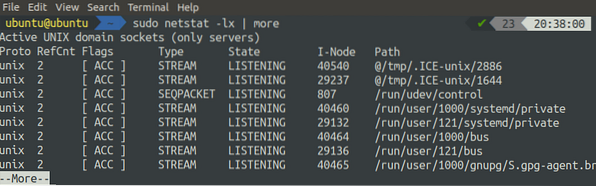
Lijst met open poorten met ss
De opdracht ss wordt gebruikt om informatie over sockets in een Linux-systeem weer te geven. Het geeft meer gedetailleerde informatie over sockets weer dan het netstat-commando. Het ss-commando is voorgeïnstalleerd voor de meeste Linux-distributies, dus u hoeft het niet te installeren voordat u het gebruikt. Je kunt een lijst krijgen van alle opties, die samen met het ss-commando kunnen worden gebruikt, door het 'man'-commando uit te voeren met ss:
[e-mail beveiligd]:~$ man ssGebruik de opdracht ss zonder enige vlag om een lijst te krijgen van alle verbindingen, ongeacht hun status:
[e-mail beveiligd]:~$ sudo ss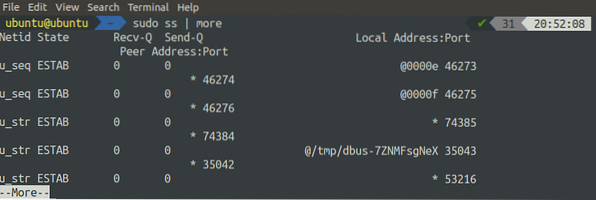
Om een lijst van alle luisterpoorten te krijgen, gebruik je het ss commando met de '-l' vlag. De vlag '-l' wordt gebruikt om alleen luisterpoorten weer te geven:
[e-mail beveiligd]:~$ sudo ss -l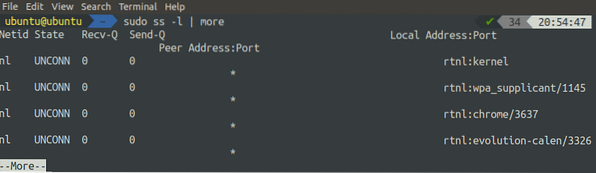
Om alle luisterende TCP-poorten te krijgen, kunnen we de vlag '-t' en '-l' samen met de opdracht ss gebruiken:
[e-mail beveiligd]:~$ sudo ss -lt
Op dezelfde manier kunnen we een lijst krijgen van alle luisterende UDP-poorten met behulp van de opdracht ss samen met de vlag '-u' en '-l':
[e-mail beveiligd]:~$ sudo ss -lu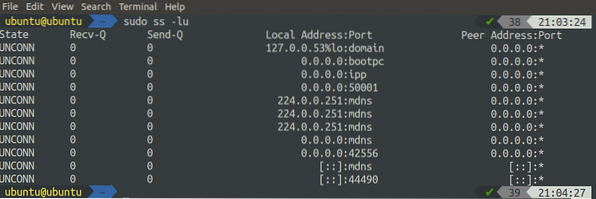
Het ss-commando kan ook worden gebruikt om een lijst te krijgen van alle verbindingen met de bron- of de bestemmingspoort. In het volgende voorbeeld krijgen we de lijst van alle verbindingen met de bestemmings- of bronpoort 22:
[email protected]:~$ sudo ss -at '( dport = :22 of sport = :22)'
U krijgt een lijst met alle inkomende en uitgaande verbindingen als u verbinding hebt gemaakt met een extern systeem via ssh.
Conclusie
Voor systeembeheerders, beveiligingsprofessionals en andere IT-gerelateerde personen is het belangrijk om op de hoogte te zijn van de open poorten op de servers. Linux is rijk aan de tools die worden gebruikt om netwerken te diagnosticeren en biedt veel tools die nuttig kunnen zijn voor verschillende soorten netwerkactiviteiten. In deze zelfstudie hebben we enkele tools zoals netstat, ss, lsof en nmap gebruikt om te controleren op open poorten op Ubuntu. Nadat je dit artikel hebt doorgenomen, kun je op veel manieren eenvoudig alle luisterpoorten op je Linux-server weergeven.
 Phenquestions
Phenquestions


